티스토리 뷰
#팀뷰어다운로드 #팀뷰어pc다운로드 #원격제어 #원격지원
팀뷰어는 원격제어 프로그램으로 많은 사람들에게 사랑받는 프로그램입니다. 특히나 직장에서 일이 남아있더라도 집에 가서 팀뷰어를 이용해서 원격제어로 언제 어디서나 일을 할 수 있다는 것이 장점(?)입니다. 특히나 휴가 중에도 일이 생겼을 때 팀뷰어를 이용해서 호텔에서도 회사 컴퓨터와 연결하여 일을 할 수 있습니다. 언제 어디서나 시간과 장소에 제약을 받지 않고 할 수 있다는 점에서 높은 점수를 받고 있는 프로그램입니다. 이번 포스팅에서는 팀뷰어 무료다운로드 방법에 대해서 쉬운 방법을 알아보도록 하겠습니다.
팀뷰어 무료 다운로드 방법 알아봐요
먼저, 팀뷰어는 소프트웨어이기 때문에 백신 프로그램들과 마찬가지로 기업용과 개인용으로 나뉩니다. 회사에서 팀뷰어를 사용하시는 분들은 기업용으로 다운받으시면 되고, 개인용은 누구든지 무료로 사용할 수 있습니다. 개인용은 무료로 사용할 수 있도록 소프트웨어를 배포하고 있어요. 이번에 알아볼 내용은 개인용으로 사용하는 팀뷰어 무료 다운로드 방법입니다.
먼저, 팀뷰어 다운로드 페이지로 접속합니다. 접속하시면 가장 먼저, 자신의 운영체제를 선택하셔야 해요. 대부분이 윈도우일 거기에 윈도우면 바로 다운로드를 진행합니다. 혹시라도 맥북을 사용하시는 분들은 MAC를 클릭하시고, 리눅스를 사용하시는 분들은 리눅스를 클릭하셔서 따로 다운받으셔야 합니다. 각 운영체제에 맞게 다운로드 파일을 제공하고 있기 때문에 다른 운영체제의 다운로드 파일을 다운로드 받으시면 제대로 실행되지 않을 수 있습니다. 팀뷰어 오류가 나는 경우도 운영체제에 맞게 다운받지 않았을 때 발생할 수 있습니다.

운영체제를 선택하셨다면 아래로 내리셔서 Teamviewer 다운로드를 클릭하시면 됩니다. 팀뷰어 설치 파일을 다운받으셨다면 그대로 설치를 진행합니다. 팀뷰어는 따로 아이디를 만들 필요 없이 실행하면 원격 제어 허용, 귀하의 ID가 나옵니다. 다른 컴퓨터에서도 마찬가지로 팀뷰어 설치하신 후 실행하신 다음에 파트너 ID에 해당 아이디를 넣으면 원격 컴퓨터 제어 연결할 수 있습니다. 연결 되면 그 이후는 마음대로 원격 제어를 할 수 있어요.
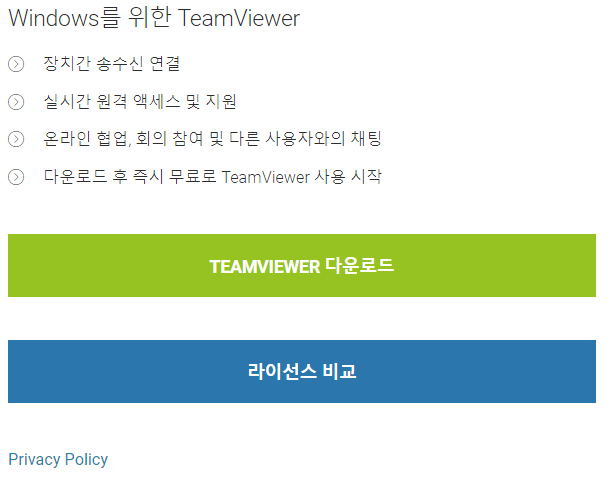
원격제어를 마치셨다면 팀뷰어를 끄면 그대로 원격 제어가 종료됩니다. 나중에 또 원격제어를 하고 싶으시다면 연결하고 싶은 컴퓨터 ID를 입력하면 그대로 연결할 수 있습니다. ID는 복잡한 숫자로 이루어져 있습니다.

팀뷰어는 컴퓨터 - 컴퓨터 말고도 스마트폰으로도 제어가 가능합니다. 스마트폰 어플을 다운받으시면 컴퓨터만큼은 아니더라도 제한적으로 원격 제어가 가능합니다. 이외에도 TEAMVIEW HOST, TEAMVIEW LITE 등 팀뷰어의 다양한 서비스가 있습니다.
이번 포스팅에서는 팀뷰어 무료다운로드 방법을 알아봤습니다. 개인용으로 사용하시면 언제든 무료로 사용하실 수 있습니다. 원격제어 프로그램으로 유명한 팀뷰어, 무료 다운로드 방법 도움이 되셨나요?
추천글
2019/08/31 - [IT] - 만화보는 사이트 마나모아 홈페이지 주소 공유
2019/08/30 - [IT] - 밍키넷 사이트주소 알아내는 방법 알아봐요
'IT' 카테고리의 다른 글
| 2022년 임인년 무료 사주 운세 궁합 (0) | 2022.01.03 |
|---|---|
| 황성무료만화 보는 곳 공유해요 (1) | 2019.10.13 |
| 샤오미 체중계 미스케일2 좋은 점은? (0) | 2019.10.05 |
| 만화보는 사이트 마나모아 홈페이지 주소 공유 (15) | 2019.08.31 |
| hvdc 개요3 (0) | 2018.12.21 |
